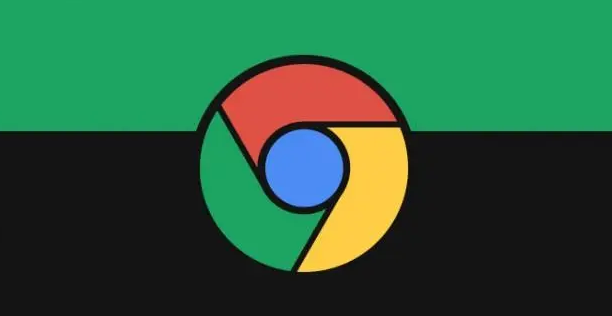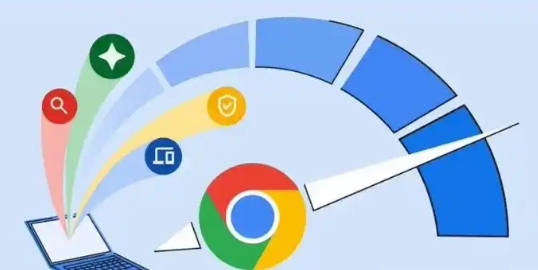教程详情
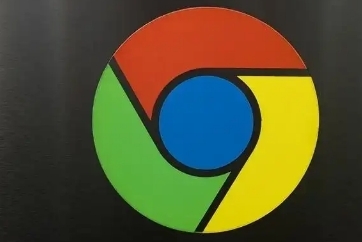
在当今数字化时代,网页性能对于用户体验和业务成功至关重要。为了帮助开发者更好地优化网页,Chrome 浏览器发布了全新的网页性能监测工具。本教程将详细介绍如何使用该工具,助力开发者提升网页性能。
一、工具的获取与安装
Chrome 浏览器的全新网页性能监测工具是内置在浏览器开发者工具中的,无需额外下载安装。只需打开 Chrome 浏览器,按下键盘上的“F12”键,或者右键点击页面并选择“检查”,即可进入开发者工具界面。在开发者工具中,找到“Performance”选项卡,这里就是新网页性能监测工具的主要入口。
二、基本操作界面认知
进入“Performance”选项卡后,首先映入眼帘的是一些基础的操作按钮和图表显示区域。左上角有一个红色的“Record”按钮,用于开始记录网页性能数据;旁边则是停止记录的按钮。下方有多个标签页,如“Summary”“Bottom-Up”“Call Tree”等,它们分别从不同角度展示性能分析数据。
“Summary”标签页提供了网页性能的总体概览,包括加载时间、资源大小、请求数量等关键指标。通过这个页面,开发者可以快速了解网页的整体性能状况,发现潜在的性能瓶颈所在区域。例如,如果加载时间过长,可能是由于某些资源文件过大或者网络请求过多导致的,这为进一步深入分析指明了方向。
三、录制性能数据
在准备好开始录制性能数据前,需要确保网页处于初始状态。然后点击“Record”按钮,此时浏览器会开始记录页面的各种性能相关活动,包括资源加载顺序、JavaScript 执行时间、样式计算时间等。可以在页面上进行正常的交互操作,如点击、滚动、输入等,以模拟真实用户的行为场景。当完成需要监测的操作后,点击停止记录按钮。
四、分析性能数据
录制完成后,数据会自动在各个标签页中进行整理和呈现。在“Bottom-Up”标签页中,数据按照资源类型和消耗时间进行排序,从最耗时的资源开始向下排列。这有助于快速定位到那些对性能影响较大的资源,例如某个大型的图片文件或者复杂的 JavaScript 脚本文件。通过查看这些资源的详细信息,开发者可以决定是否需要对其进行优化处理,比如压缩图片、简化脚本逻辑等。
“Call Tree”标签页则以调用关系树的形式展示函数的调用情况和执行时间。这对于分析 JavaScript 代码的性能非常有帮助,能够清晰地看到哪些函数被频繁调用以及它们的执行效率如何。如果发现某个函数执行时间过长,可能需要对其算法进行优化或者减少不必要的调用次数。
五、利用工具进行优化建议
除了直观的数据展示外,Chrome 浏览器的这个性能监测工具还提供了一些智能的优化建议。在分析结果页面中,会标注出一些可能存在性能问题的区域,并给出相应的优化提示。例如,如果发现某个 CSS 样式表没有被缓存,工具可能会建议添加缓存控制头;如果检测到过多的 DOM 元素重新布局,可能会提示优化 HTML 结构或者 CSS 样式规则。开发者可以根据这些建议有针对性地对网页进行修改和优化。
总之,Chrome 浏览器全新网页性能监测工具为开发者提供了一个强大的网页性能分析平台。通过熟练掌握其使用方法,开发者能够深入了解网页的性能瓶颈,从而采取有效的优化措施,提升网页的加载速度和用户体验,为用户提供更加流畅、高效的浏览环境。